Защо часовникът е син на моя iPhone 11?
- Часовникът в горния ляв ъгъл на екрана има синьо засенчване около него, когато включите личната си гореща точка и устройство е свързано към нея. Той може също да се включи, когато приложението използва вашето местоположение или когато огледално показвате екрана си.
- Можете да включите или изключите Personal Hotspot по всяко време и дори можете да промените паролата.
- Когато включите Personal Hotspot, вашият iPhone ще премине към клетъчна връзка. Всички данни, изтеглени от вашия iPhone или свързаните към него устройства, ще използват вашите клетъчни данни.
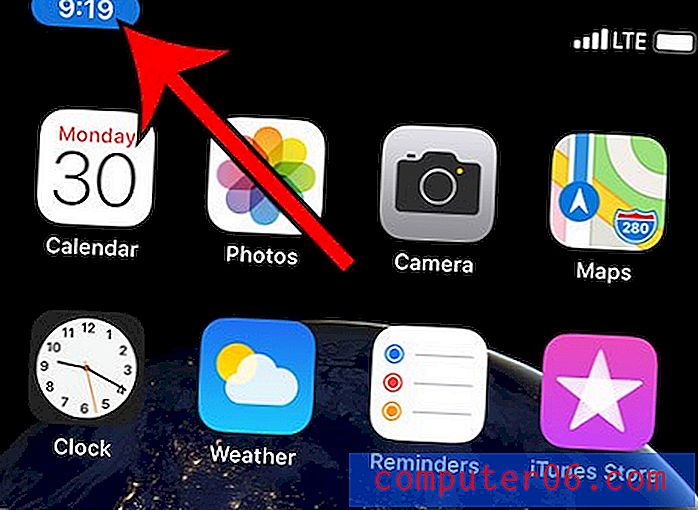
Има най-различни икони и състояния, идентифицирани в горната част на екрана на вашия iPhone.
Например, иконата на батерията ви може да стане жълта, когато iPhone е в режим на ниска мощност или може да се появи икона на самолет, когато сте в режим на самолет.
Но може да виждате син правоъгълник около часовника си в горната лява част на екрана на вашия iPhone и може да ви е любопитно защо се случва.
Това синьо засенчване се появява, когато личният хотспот е включен и поне едно друго устройство е свързано към него. Нашият урок по-долу ще ви покаже как да включите или изключите Personal Hotspot и ще ви покаже къде да промените паролата.
Защо има син засенчване около часовника на вашия iPhone и как да го накарате да изчезне
Стъпките в тази статия са извършени на iPhone 11 в iOs 13.3.1. Синьото засенчване около време показва, че личният хотспот е включен и че поне едно друго устройство споделя своята клетъчна връзка.
Стъпка 1: Отворете приложението Настройки .
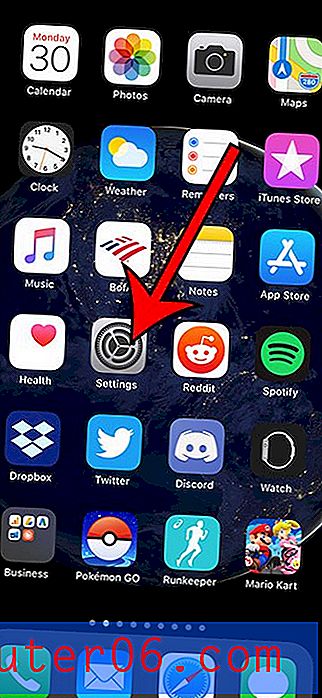
Стъпка 2: Изберете опцията Personal Hotspot .
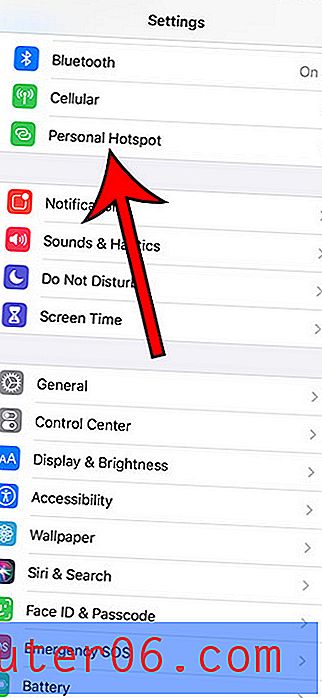
Стъпка 3: Докоснете бутона отдясно на Разрешаване на другите да се присъединят, за да изключите горещата точка. Синьото засенчване денонощно вече трябва да изчезне.
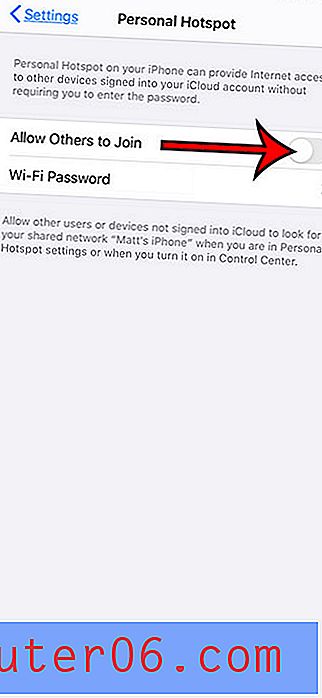
Имайте предвид, че можете да докоснете паролата, което ще отвори друг екран, където можете да изтриете текущата парола и да създадете нова. Това е добра идея, ако преди това сте дали паролата си на някого и не искате той да може да се свърже с вашия iPhone в бъдеще.
Разберете какво означава функцията „Offload Unused Apps“ на вашия iPhone и научете защо това може да бъде добра опция за активиране, ако често ви липсва място за съхранение.



